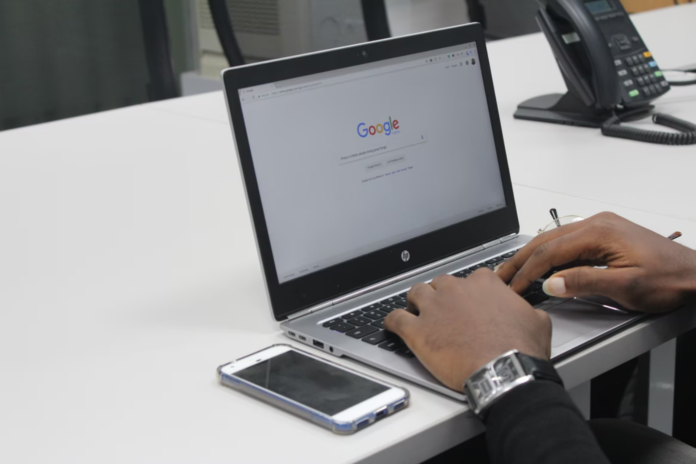Useimmilla meistä on Google-tili, ja jos luet tätä, sinulla on todennäköisesti sellainen. Yksi Gmailin ominaisuuksista on, että voit käyttää ainutlaatuisia avatareja. Näin muut käyttäjät voivat helposti tunnistaa sinut, kun saat sähköpostia. Näet henkilökohtaisen profiilikuvakkeesi sähköpostipalvelusi pääsivun oikeassa yläkulmassa. Tämä kuvake näkyy erityisesti kaikissa Googlen palveluissa.
Google-tilin profiilikuvan voi helposti vaihtaa, mutta sen poistaminen ei ole niin helppoa kuin luulisi. Voit poistaa Google-tilisi profiilikuvan sekä tietokoneella että älypuhelimella. Tässä siis ohjeet Google-profiilikuvan poistamiseen muutamalla yksinkertaisella toimenpiteellä.
Google-profiilikuvan poistaminen tietokoneella
Jos haluat poistaa Google-profiilikuvasi tietokoneella, sinun on noudatettava seuraavia ohjeita:
- Käynnistä ensin verkkoselain tietokoneellasi.
- Siirry sen jälkeen Google-tilisi sivulle tai esimerkiksi Gmail-sivulle ja napsauta näytön oikeassa yläkulmassa olevaa kuvaketta, jossa on profiilikuvasi.
- Valitse sitten profiilikuvasi alla olevasta pudotusvalikosta ”Google-tilisi hallinta”.
- Siirry vasempaan sivupalkkiin ja napsauta ”Henkilökohtaiset tiedot” -välilehteä.
- Seuraavaksi selaa alaspäin ja napsauta ”Siirry Tietoja minusta” -linkkiä.
- Napsauta ”Profiilikuva”-vaihtoehtoa.
- Napsauta avautuvassa ikkunassa ”Poista”-painiketta.
Kun olet suorittanut nämä vaiheet, Google-profiilikuvasi poistetaan tililtäsi.
Googlen profiilikuvan poistaminen Android-laitteella
Jos haluat poistaa Google-profiilikuvasi Android-laitteella, sinun on noudatettava seuraavia ohjeita:
- Avaa ensin mobiililaitteesi asetusvalikko.
- Selaa sitten alaspäin ”Google”-osioon ja napauta sitä.
- Valitse sen jälkeen ”Google-tilisi hallinta” ja napauta ”Henkilökohtaiset tiedot” -välilehteä.
- Seuraavaksi selaa alaspäin ja napsauta ”Siirry Tietoja minusta” -linkkiä.
- Napauta linkkiä ”Hallitse profiilikuvaasi”.
- Napauta lopuksi ”Poista”-painiketta.
Kun olet suorittanut nämä vaiheet, Google-profiilikuvasi poistetaan tililtäsi.
Googlen profiilikuvan poistaminen iPhonella
Jos haluat poistaa Google-profiilikuvasi iPhonella, sinun on noudatettava seuraavia ohjeita:
- Avaa Gmail-sovellus iPhonessa.
- Avaa valikko napauttamalla näytön vasemmassa yläkulmassa olevaa ”Lisää”-painiketta (kolme viivaa).
- Napauta ”Asetukset”-välilehteä.
- Valitse sen jälkeen Google-tilisi ja napauta ”Google-tilisi hallinta” -välilehteä.
- Siirry seuraavaksi ”Henkilökohtaiset” -välilehdelle ja valitse näytön alareunasta ”Siirry kohtaan Tietoja minusta”.
- Napauta linkkiä ”Hallitse profiilikuvaasi”.
- Napauta lopuksi ”Poista”-painiketta.
Kun olet suorittanut nämä vaiheet, Google-profiilikuvasi poistetaan tililtäsi.
Googlen profiilikuvan korvaaminen Google Classroom -ohjelmasta
Jos olet lisännyt profiilikuvan Google Classroomiin, et valitettavasti voi poistaa sitä. Voit vain korvata sen. Jos siis haluat korvata profiilikuvasi Google Classroomista, sinun on noudatettava seuraavia ohjeita:
- Avaa tietokoneen verkkoselain ja siirry Google Classroomin viralliselle verkkosivustolle.
- Napsauta sen jälkeen sivun vasemmassa yläkulmassa olevaa ”kolme riviä” -kuvaketta avataksesi valikon.
- Valitse sitten ”Asetukset” ja napsauta ”Profiilikuva”-välilehteä.
- Napsauta ”Muuta” ja lataa kuva, jonka haluat lisätä tietokoneeltasi.
- Rajaa kuvasi ja napsauta ”Valitse profiilikuva” -painiketta.
Kun olet suorittanut nämä vaiheet, Google Classroomin Google-profiilikuvasi korvataan.